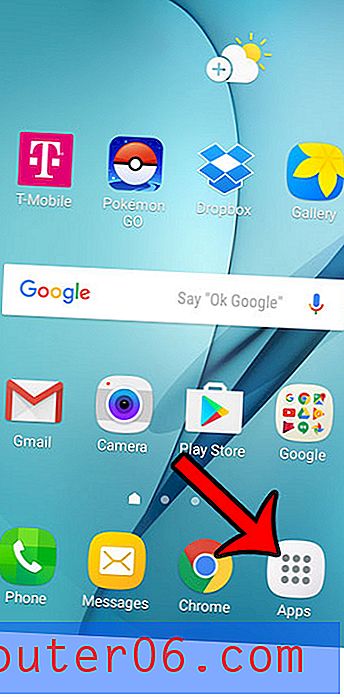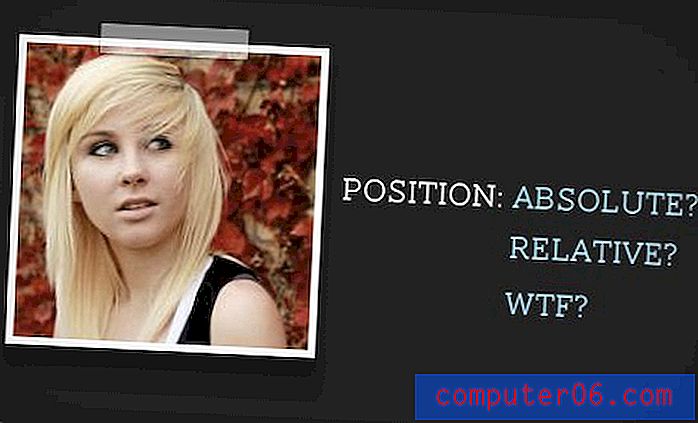Outlook 2010 - So löschen Sie gelöschte Elemente beim automatischen Beenden
Wenn Sie Outlook 2010 häufig verwenden und viele Nachrichten empfangen und senden, wird Ihre Datendatei sehr groß. Wenn Sie sich jedoch die Zeit nehmen, um zu untersuchen, woher der größte Teil dieser Dateigröße stammt, werden Sie möglicherweise überrascht sein, dass sich ein Großteil davon in Ihrem Ordner " Gelöschte Objekte " befindet. Viele Benutzer gehen davon aus, dass diese Elemente beim Löschen von Nachrichten oder Kalenderereignissen in Microsoft Outlook 2010 für immer verschwunden sind. Tatsächlich werden sie nur in den Ordner "Gelöschte Objekte" verschoben. Sie können diesen Ordner jederzeit manuell leeren, aber Sie können Outlook 2010 auch so konfigurieren, dass der Ordner Gelöschte Objekte beim Beenden des Programms automatisch geleert wird . Dies ist eine weitaus bequemere Option, und Ihre Outlook-Datendatei wächst aufgrund Ihres Papierkorbs nicht astronomisch.
Leere Outlook-gelöschte Elemente beim Beenden
Für Outlook-Benutzer, die sicher sind, dass sie nichts löschen müssen, ist dies eine ideale Lösung. Wenn Sie jedoch häufig Elemente aus Ihrem Ordner "Gelöschte Elemente" wiederherstellen, ist diese Einstellung möglicherweise nicht für Sie geeignet. Sobald der Ordner "Gelöschte Objekte" geleert und Outlook 2010 geschlossen wurde, kann alles, was gelöscht wurde, nicht wiederhergestellt werden. Wenn dies eine Option ist, mit der Sie leben können, fahren Sie mit dem folgenden Verfahren fort. Wenn Sie nicht bereit sind, die Elemente in Ihrem Ordner "Gelöschte Elemente" loszulassen, können Sie sie manuell löschen, indem Sie mit der rechten Maustaste auf ein Element im Ordner "Gelöschte Elemente" klicken und dann auf " Löschen" klicken. Sie können viele Elemente gleichzeitig auswählen, indem Sie beim Klicken die Strg- oder Umschalttaste gedrückt halten, oder Sie können Strg + A drücken, um alles auszuwählen. Sie können auch mit der rechten Maustaste auf den Ordner Gelöschte Objekte klicken und dann auf Ordner leeren klicken, um den Inhalt des Ordners zu löschen.
Beginnen Sie mit der Konfiguration von Outlook 2010, um Ihre gelöschten Elemente beim Beenden zu leeren, indem Sie Outlook starten.
Klicken Sie auf die orangefarbene Registerkarte Datei in der oberen linken Ecke des Fensters und dann unten in der linken Spalte auf Optionen .

Klicken Sie in der Spalte links im Fenster Outlook-Optionen auf die Option Erweitert .
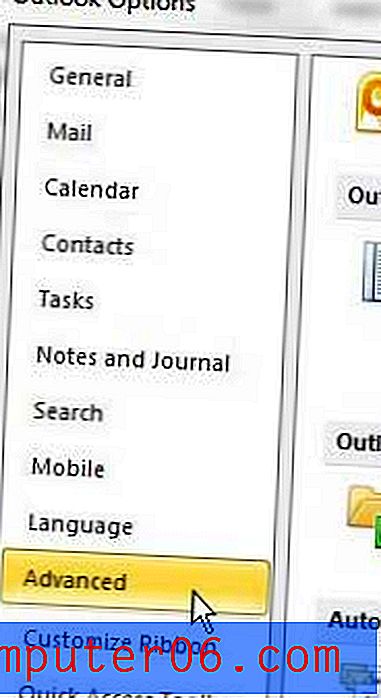
Suchen Sie in der Mitte des Fensters nach dem Abschnitt zum Starten und Beenden von Outlook . Unter diesem Abschnitt befindet sich eine Option, die beim Beenden von Outlook den Ordner "Gelöschte Objekte leeren" anzeigt . Aktivieren Sie das Kontrollkästchen links neben dieser Option und klicken Sie dann unten im Fenster auf die Schaltfläche OK .
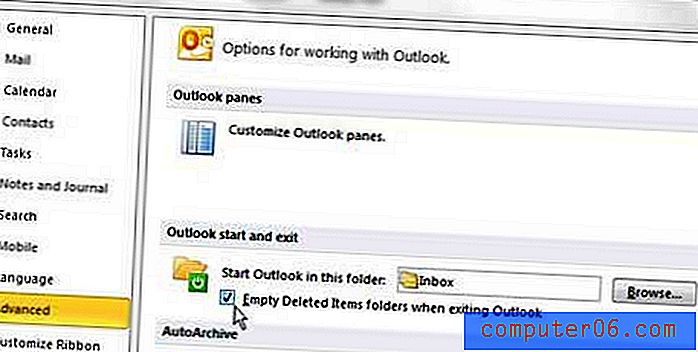
Jedes Mal, wenn Sie Outlook 2010 jetzt schließen, erhalten Sie vom Programm eine Eingabeaufforderung, in der Sie auf Ja klicken können, um alles in Ihrem Ordner "Gelöschte Objekte" zu löschen, oder auf Nein, wenn Sie alles in diesem Ordner behalten möchten. Dies gibt Ihnen einen letzten Fail-Safe für den Fall, dass Sie versehentlich etwas löschen, das Sie behalten möchten.
Diese Option kann jedoch entfernt werden, indem Sie im Menü O utlook-Optionen zum Ende der Registerkarte Erweitert scrollen. Suchen Sie nach dem Abschnitt Andere, und deaktivieren Sie das Kontrollkästchen links neben Eingabeaufforderung zur Bestätigung, bevor Sie Elemente dauerhaft löschen . Outlook 2010 leert diesen Ordner jetzt nur, wenn Sie das Programm schließen, ohne dass Sie Eingaben benötigen.